
Spisu treści:
- Autor John Day [email protected].
- Public 2024-01-30 11:29.
- Ostatnio zmodyfikowany 2025-01-23 15:02.
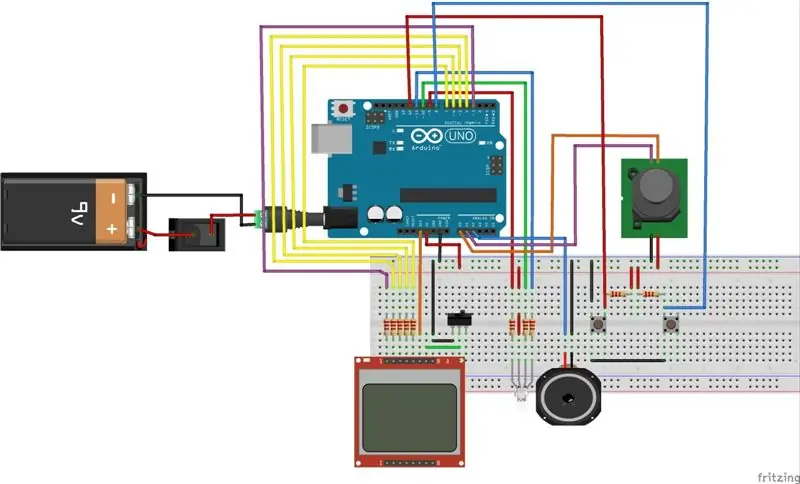

Cześć wszystkim! Chciałbym podzielić się z wami projektem, który zrealizowaliśmy w tym roku w ramach modułu „Creative Electronics”, modułu inżynierii elektroniki Beng na Uniwersytecie w Maladze, w Szkole Telekomunikacji.
www.uma.es/etsi-de-telecomunicacion/
Projekt polega na odtworzeniu miniaturowej maszyny zręcznościowej z trzema prostymi grami opracowanymi na Arduino:
-> STOSOWANIE: Ta gra polega na układaniu podłóg i wchodzeniu tak wysoko, jak to tylko możliwe, ale uważaj, aby wprowadzić się w błąd, ponieważ prędkość rośnie, a podłogi stają się coraz mniejsze.
-> SPACE: W tej grze musisz unikać wrogów, którzy za każdym razem spadają szybciej i uzyskać jak najlepszy wynik.
-> COCO: Porównaj swoją celność z przyjaciółmi w grze na czas, a zobaczysz, kto jest najlepszym snajperem.
Oto lista rzeczy, które musisz zrobić:
- 1 LCD Nokia 5110.
- 1 Arduino Uno.
- 2 przyciski.
- 1 joystick.
- 1 głośnik.
- 1 bateria 9V.
- 2 przełączniki.
- 1 dioda RGB.
- 1 adapter na baterię 9V kompatybilny z Arduino.
-5 10KOhm dla LCD.
- 2 10KOhm dla przycisków.
-3 330 omów dla diody RGB.
- Trochę przewodów.
- 1 projekt 3D.
Krok 1: Komponenty i połączenia
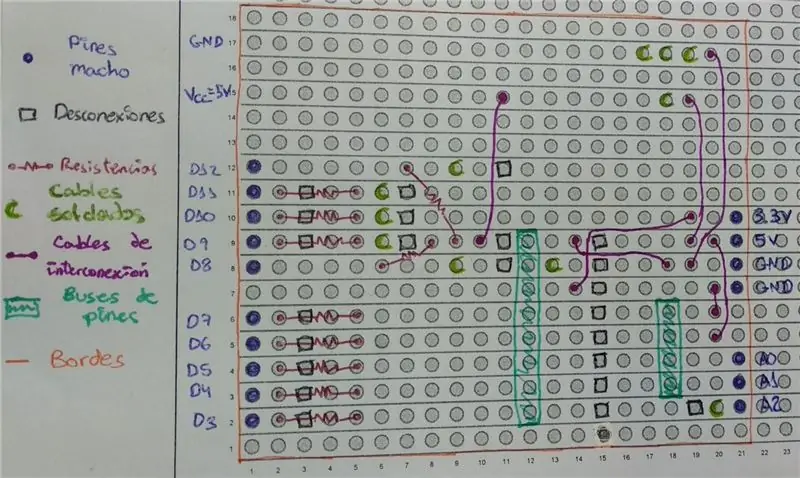
Na tym zdjęciu możesz zobaczyć połączenia, które musisz wykonać.
Do sprawdzenia komponentów lepiej zrobić najpierw na płycie prototypowej, zanim cokolwiek przylutować.
Pierwszym krokiem jest połączenie wyświetlacza LCD z Arduino Uno i sprawdzenie poprawności połączeń pinów. Następnie musisz zrobić to samo z innymi komponentami.
Krok 2: Biblioteka i kod
Teraz musisz zainstalować bibliotekę do zarządzania wyświetlaczem LCD. Link tutaj i pobierz go:
www.rinkydinkelectronics.com/library.php?id…
Istnieje dokument ze wszystkimi funkcjami, których możesz użyć.
Następnym krokiem jest pobranie naszego kodu i udowodnienie go, aby upewnić się, że wszystko jest w porządku.
github.com/acl173/Retro-Arcade-Machine-wit…
Chcemy również podziękować za ten post, który pomógł nam w trzeciej grze, w której musieliśmy tylko zmienić kilka rzeczy, aby dodać grę do salonu:
www.elecfreaks.com/store/blog/post/joystic…
Krok 3: Przylutuj na Stripboard

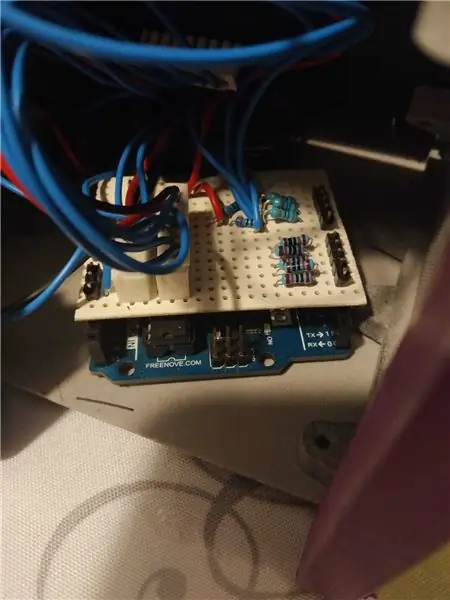
Po sprawdzeniu, że wszystko działa poprawnie, zaczynasz lutować na stripboardzie, co zapewnia stabilność i przejrzystość obwodu i przewodów.
Na pierwszym zdjęciu widać wszystkie połączenia, które wykonujemy:
->Kolor niebieski: męskie piny do podłączenia do Arduino.
->Kolor czarny: zastosowaliśmy stripboard połączony w linie i wykonaliśmy rozłączenia, aby uniknąć zwarcia. Drugie zdjęcie jest tego przykładem.
-> Kolor czerwony: 10K dla D3-D7, 10K dla D12 i D8 oraz 330Ohm dla D11-D9.
->Kolor zielony: Połączenia między listwą a innymi komponentami.
-> Kolor fioletowy: Połączenia wewnętrzne do stripboardu.
-> Kolor cyjan: Istnieją dwie szyny pinowe. Najdłuższa szyna pinów jest przeznaczona dla ekranu, a najkrótsza dla joysticka. Szyny pinowe nie są konieczne, można to zrobić za pomocą przewodów, ale przyczynia się to do bardziej przejrzystego projektu.
-> Kolor pomarańczowy: Zaznacz granice stripboardu.
Trzecie zdjęcie pokazuje, jak powinno wyglądać na finale.
Krok 4: Projektowanie 3D

Na tym etapie korzystamy z darmowego projektu 3D firmy Intertet, który nam się spodobał. Link jest tutaj…
www.thingiverse.com/thing:2293173
Musieliśmy jednak poczynić pewne ustalenia, aby dopasować druk 3d do naszego projektu. Na przykład musieliśmy powiększyć przyciski i otwory na joystick.
Mimo to możesz wydrukować inny projekt lub zrobić to sam.
Krok 5: Ostatni krok

Zdecydowaliśmy się na sklejenie elementów silikonem, ponieważ była to łatwa i dobra opcja wykonania tego prototypu.
Zalecana:
Retro Arcade - (pełny rozmiar zasilany przez Raspberry Pi): 8 kroków

Retro Arcade - (Full Size Powered by Raspberry Pi): Najpierw chciałem podziękować za zapoznanie się z instrukcją budowania tego systemu Retro Arcade. Biorę starszą skrzynkę arcade i umieszczam ją w wolnostojącej szafce z 24-calowym monitorem panoramicznym. Pomiary w tym przewodniku są trudne do podania
2-osobowy Stand-Up Retro Arcade firmy Micro Center: 20 kroków

2-Player Stand-Up Retro Arcade firmy Micro Center: Twoje lokalne Micro Center zawiera teraz wszystko, czego potrzebujesz do stworzenia własnej szafki Retro Arcade opartej na Raspberry Pi. Zestawy są w pełni konfigurowalne, zawierają obudowę, Raspberry Pi, przyciski, joysticki, akcesoria audio i wideo i wiele innych. Ono
Uruchom swoje gry Steam na zestawie Retro Arcade Kit z Raspberry Pi: 7 kroków

Uruchamiaj swoje gry Steam na zestawie Retro Arcade Kit z Raspberry Pi: Czy masz konto Steam ze wszystkimi najnowszymi grami? Co powiesz na szafkę zręcznościową? Jeśli tak, dlaczego nie połączyć ich obu w niesamowitą maszynę do gier Steam Streaming. Dzięki ludziom ze Steam możesz teraz przesyłać strumieniowo najnowsze gry ze swojego komputera lub Ma
Raspberry Pi 3: Emulator Arcade Retro: 7 kroków

Raspberry Pi 3: Emulator Arcade Retro: Moją motywacją do zrobienia tego jest brak znajomości technologii w dzisiejszym świecie. Nawet przy dużej liczbie komputerów i małych urządzeń ludzie wciąż nie znają podstawowych funkcji rzeczy, których używają na co dzień. Myślę, że to
Retro Arcade Clock - Arduino: 6 kroków (ze zdjęciami)

Retro Arcade Clock - Arduino: Zbuduj interaktywny arkadowy zegar nocny, z ekranem dotykowym i animowanymi figurami arkadowymi, w których możesz nagrywać wybrany przez siebie dźwięk alarmu. cztery oddzielne programy
